-
5 Anos

Version de Soxikibem

Ma version avec Virtual Painter 5 (VP5) au lieu du 4, ma version 2 sous le tuto

***
Merci Soxikibem de me permettre de traduire tes tutos
Tuto original de Soxikibem => Ici
***

***
Matériel
1 personnage misté au choix
En cas de souci pour prendre le matériel,
Avec Google Chrome: 1. clic droit sur l'image 'Matériel'
2. Une fenêtre s'ouvre:
3. Choisir >> Enregistrer le lien sous (donnez-lui le chemin où vous désirez qu'il se charge, par ex. 'Mes téléchargements')
***
Filtres utilisés
AAA Frames
Filter Factory Gallery D
Filters Unlimited 2.0 > Bkg Designer sf10 II
Italian Editors Effect
Virtual Painter 4 (ou 5, le 4 fait planter mon Psp)
***
1. Ouvrir le matériel dans votre Psp
Choisir deux couleurs
Avant plan : #808c58
Arrière-plan : #fbb565
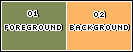
2. Ouvrir un nouveau document transparent 900 x 600 pixels
Remplir de la couleur avant plan
Sélections – Sélectionner tout
3. Copier votre image mistée
Coller dans la sélection
Désélectionner
4. Effets d’image > Mosaïque sans jointure, par défaut
Réglage – Flou radial
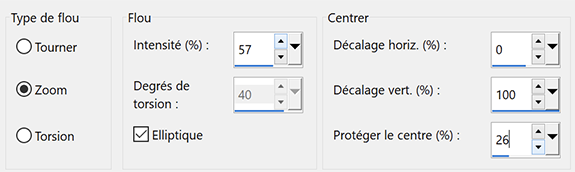
5. Calques – Dupliquer
Effets Filter Factory Gallery D > Shoutin’ !
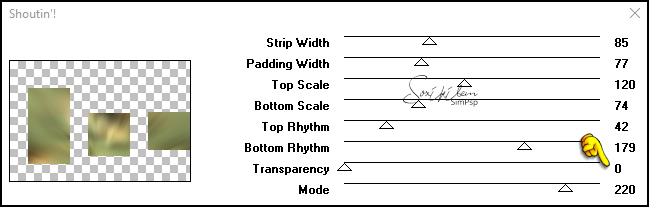
*Le résultat semble différent de la capture de Soxikibem mais c'est bon
6. Sélections – Sélectionner tout
Sélections > Flottante
Sélections > Statique
Sélections > Modifier > Sélectionner les bordures de la sélection
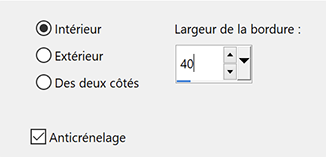
7. Nouveau calque Raster
Pot de peinture, opacité à 20
Remplir la sélection de la couleur arrière-plan

Remarque : Remettre l’opacité du pot de peinture à 100
8. Copier le mist personnage
Coller comme nouveau calque
Positionner l’image pour qu’elle s’adapte au cadre à gauche
Coller à nouveau le calque, placez-le sur le cadre central
Coller à nouveau le calque, placez-le sur le cadre de droite

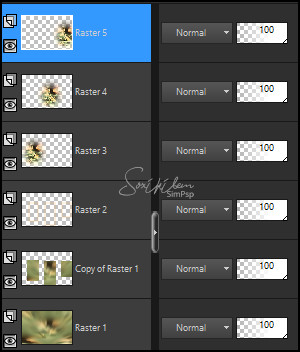
9. Sélections – Inverser
Sur le calque Raster 5, pousser la touche supprimer du clavier
Faite de même sur les calques Raster 4 et 3
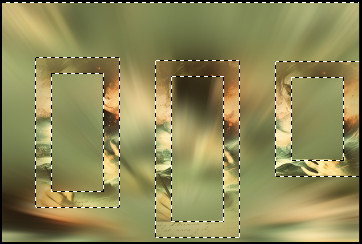
10. Sélections – Inverser
Sur le calque Raster 3
Effets de textures > Stores, couleur avant plan

Réglage – Netteté > Netteté
11. Activer le calque Raster 4
Effets de textures > Mosaïque

12. Activer le calque Raster 5
Effets de textures > Textile, couleur noire
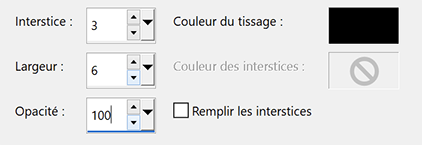
13. Garder la sélection
Fusionner avec le calque du dessous, 2 fois
Calques – Réorganiser > Déplacer vers le bas

14. Effets 3D > Ombre portée : -25, -37, 45, 25, couleur noire
15. Activer le calque Raster 2
Nouveau calque Raster
Effets 3D > Découpe

16. Désélectionner
Outil baguette magique, mode Ajouter, tolérance et progressivité à 0
Sélectionner l’intérieur des rectangles

17. Activer le calque Raster 1
Transformer la sélection en calque
Calques – Réorganiser > Déplacer vers le haut
Effets de textures > Cuir fin, couleur avant plan
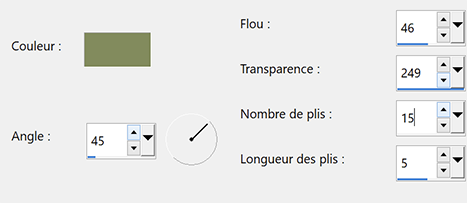
18. Copier votre image mistée à nouveau
Coller comme nouveau calque
Placer une partie de l’image dans le rectangle de gauche
Coller à nouveau
Placer une autre partie de l’image dans le rectangle du milieu
Coller à nouveau
Placer une partie dans le rectangle de droite

19. Calques – Fusionner avec le calque du dessous, 2 fois
Sélections – Inverser
Pousser la touche Effacer du clavier
20. Sélections – Inverser
Calques – Nouveau calque Raster
Effets 3D > Découpe, en mémoire

Désélectionner
21. Activer le calque Copie de Raster 1
Effets de réflexion > Miroir rotatif
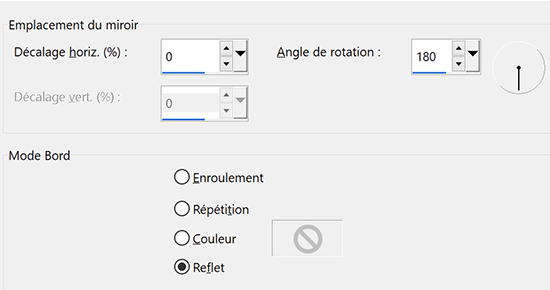
22. Effets d’image > Mosaïque sans jointure
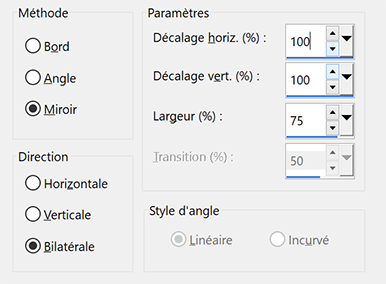
23. Effets It@lian Editors Effect > Mosaico

24. Effets Filters Unlimited 2.0 > Bkg Designer sf10 II > Line Side Line
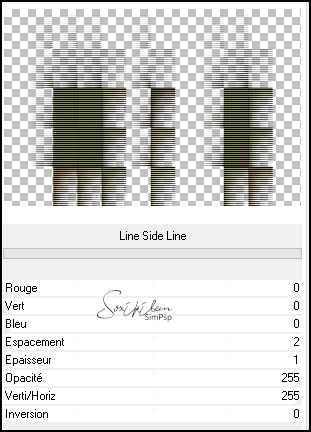
Mettre ce calque en mode Éclaircir davantage (ou autre)
Effets 3D > Ombre portée : -27, -17, 100, 0, couleur noire
25. Activer le calque Raster 1
Effets Virtual painter > Virtual Painter 4
(J’ai dû le faire avec VP5, le 4 plante mon Psp)
Réglages pour 4
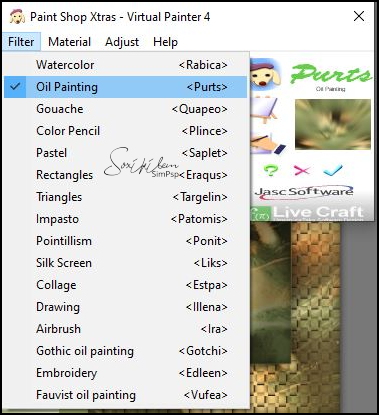
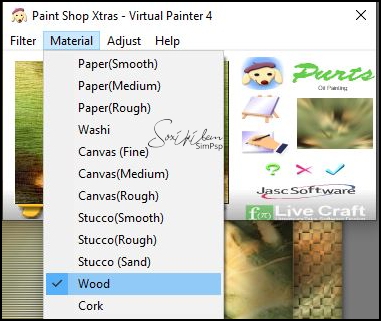
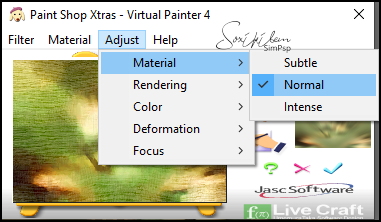
*Pour VP5 onglet Material j’ai mis Wood (Smooth)
Mon résultat me semble plus clair que celui de Soxikibem, pas trouvé mieux
26. Fermer la visibilité des calques Raster 1 et Copie de Raster 1
Fusionner les calques visibles
Outil Sélectionner (k) Position horiz. : -4, Position vert. : 54
Ouvrir la visibilité de tous les calques
Fusionner les calques visibles
27. Effets AAA Frames > Foto Frame
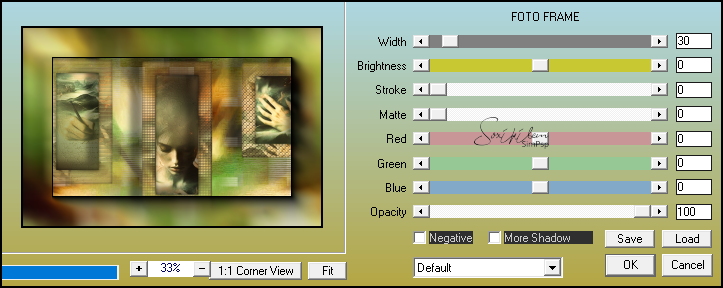
28. Effets AAA Frames > Foto Frame
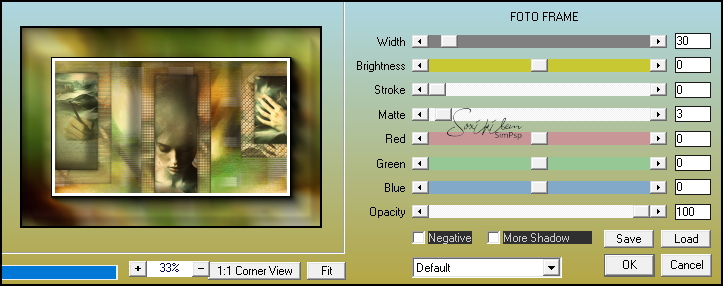
29. Copier et Coller le titre
Outil Sélectionner (k) Position horiz. : 42, Position vert. : 147
30. Signer votre travail
Fusionner tout
Enregistrer en format Jpeg
***
Ma version perso, femme Jewel

***
Merci d'avoir suivi ce tuto, j'espère qu'il vous a plu
Fait le 30 juin 2024
***
Vous pouvez m'envoyer vos versions,
je me ferai un plaisir de les mettre sur la galerie
colybrix@hotmail.com
***
Vos versions => Ici
-
Commentaires


















